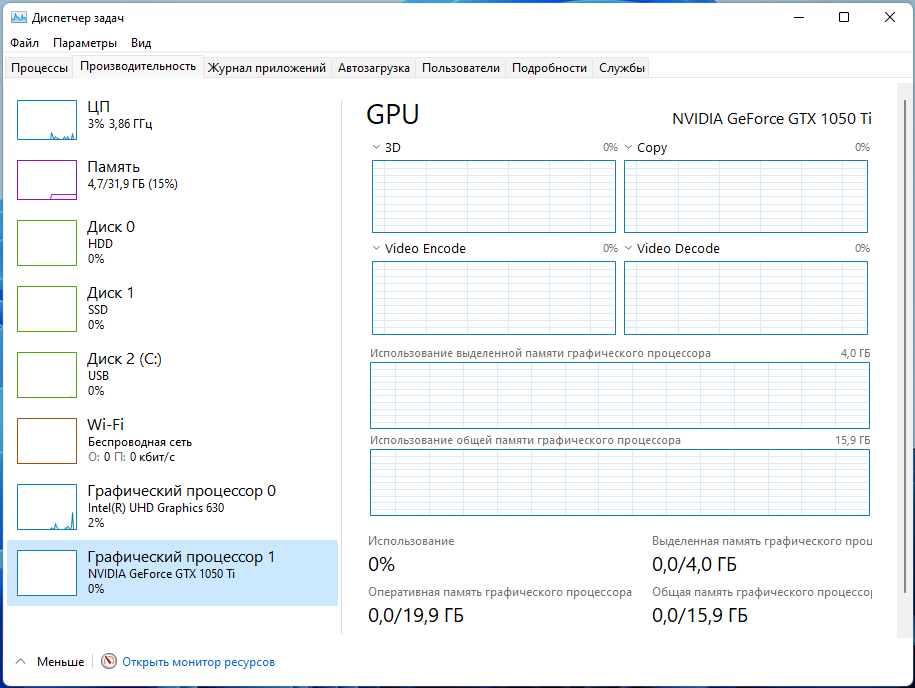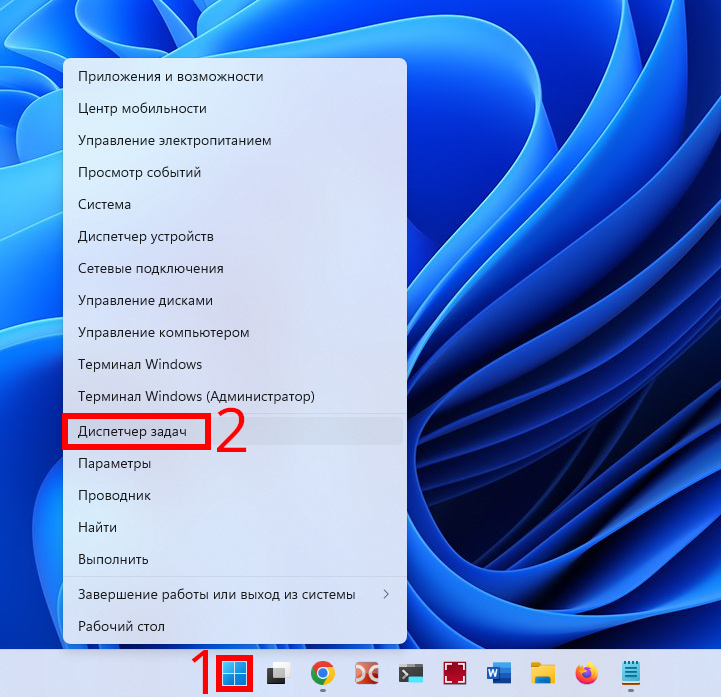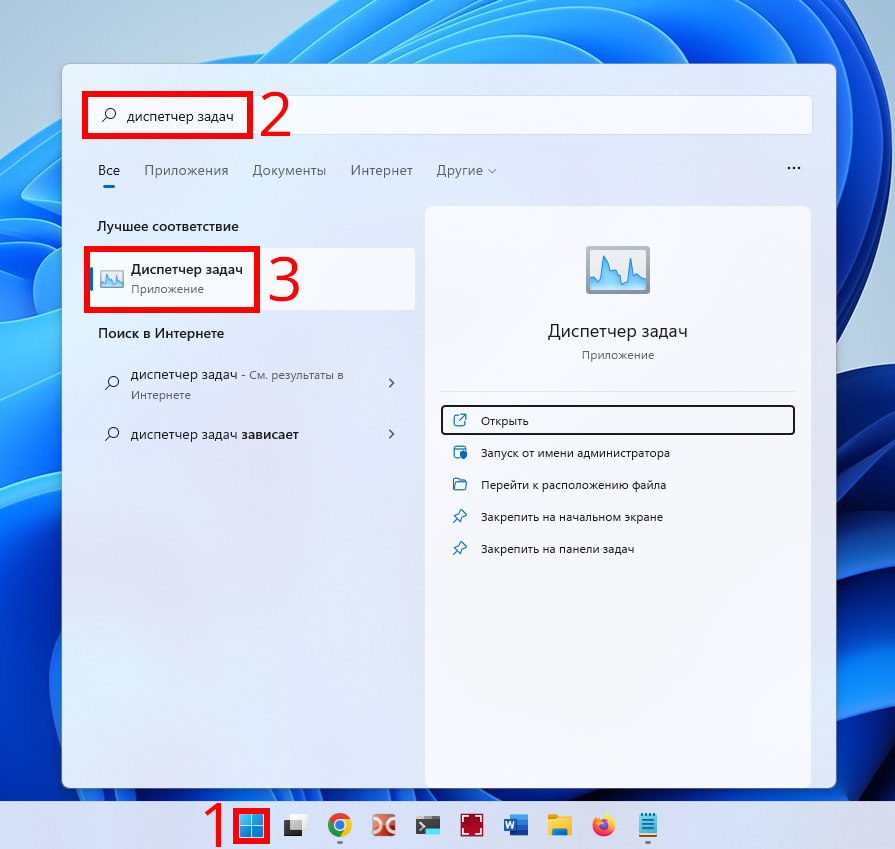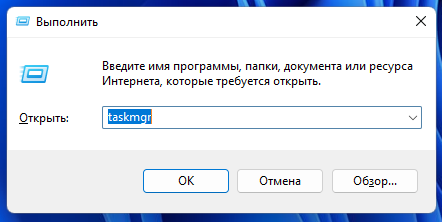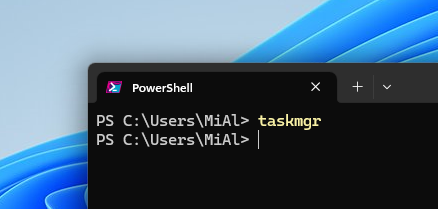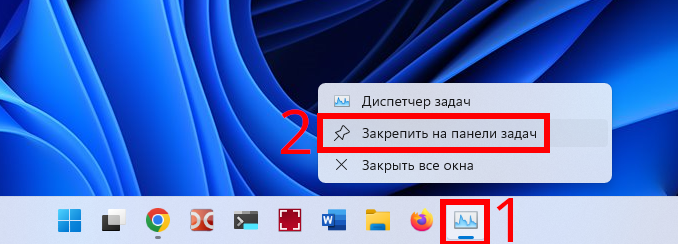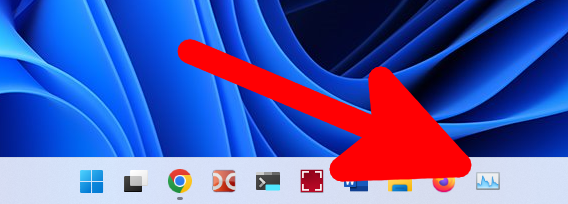Во всех версиях до Windows 11, чтобы открыть Диспетчер задач, достаточно было кликнуть правой кнопкой мыши по Панели задач (нижняя строка экрана) и выбрать там «Открыть Диспетчер задач».
В Windows 11 правый клик мыши по Панели задач открывает доступ к настройкам этой панели, открыть таким образом Диспетчер задач больше невозможно.
В этой заметке собрано сразу несколько способов, которые легко запомнить и которыми вы теперь можете запустить Диспетчер задач в Windows 11.
Сочетание клавиш, чтобы открыть Диспетчер задач в Windows 11
Нажмите Ctrl+Shift+Escape чтобы открыть Диспетчер задач.
Кнопка Пуск
Кликните правой кнопкой мыши по кнопке Пуск и в открывшемся списке выберите Диспетчер задач.
Также это меню можно открыть нажав Win+x.
Поиск среди приложений
Откройте поиск и введите «Диспетчер задач». Затем нажмите Enter для запуска.
Окно «Выполнить»
Нажмите Win+r и в открывшееся окно введите
taskmgr
Затем нажмите Enter для запуска Диспетчера задач.
В Терминале, командной строке, PowerShell
Откройте Терминал или PowerShell, затем введите и
taskmgr
нажмите Enter для запуска Диспетчера задач:
Ctrl+Alt+Delete
Нажмите сочетание клавиш Ctrl+Alt+Delete. В ранних версиях Windows это сочетание клавиш запускало перезагрузку компьютера. Теперь вместо перезагрузки вы увидите меню из нескольких пунктов, среди которых будет запуск Диспетчера задач.
Как настроить быстрый запуск Диспетчера задач
Если вам не нравится ни один из этих способов вы можете добавить ярлык Диспетчера задач на Панель задач и запускать это приложение одним кликом.
Для начала откройте Диспетчер задач любым из показанных выше способов.
Затем кликните правой кнопкой мыши по значку Диспетчера задач.
В открывшемся контекстном меню выберите «Закрепить на панели задач».
Теперь на Панели задач всегда будет присутствовать ярлык Диспетчера задач с помощью которого вы очень быстро можете запустить данную программу.
Связанные статьи:
- Как узнать, сколько ядер у процессора в компьютере (94.4%)
- Диспетчер задач Windows: полное руководство (86.8%)
- Как отслеживать использование видеокарты в диспетчере задач Windows (86.8%)
- Как показать скрытые плавающие панели производительности Windows 11 и Windows 10 (86.8%)
- Как проверить, какая видеокарта установлена в Windows 11 и Windows 10 (57.6%)
- Работающий способ сбросить пароль Windows 10 в 2021 (RANDOM - 50%)